Edukien taula
Zurekin zintzoa izateko, ez nuen Adobe Illustrator-en geruzak erabiltzeko ohiturarik hasi nintzenean, eta nire esperientziak oker nagoela frogatu du. Orain ia 10 urte diseinatzaile grafiko gisa lanean, geruzak erabiltzearen eta antolatzearen garrantzia ikasi nuen.
Geruzaren kolorea aldatzea geruzak antolatzearen parte da, hainbat geruzatan lan egiten duzunean zure diseinua bereizten eta antolatzen lagun dezakeelako. Alferrikako akatsak saihesteko prozesu sinplea da.
Artikulu honetan, geruzen kolorea zer den eta nola aldatu lau urrats azkar eta errazetan partekatu nahiko nuke zurekin.
Murgil gaitezen!
Zer da geruzaren kolorea
Geruza batean lan egiten ari zarenean, gida batzuk ikusiko dituzu muga-koadroa, testu-koadroa den ala ez. edo sortzen ari zaren formaren eskema.
Geruzaren kolore lehenetsia urdina da, ziur nago dagoeneko ikusi duzula. Adibidez, idazten duzunean, testu-koadroaren kolorea urdina da, beraz, urdina da geruzaren kolorea.
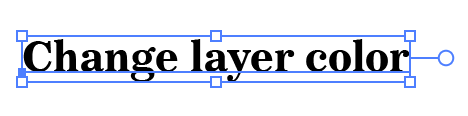
Geruza berri bat sortu eta hari objektu bat gehitzen diozunean, gida edo eskema kolorea aldatuko da. Ikusi, orain eskema gorria da.

Geruzaren koloreak lantzen ari zaren geruza ezberdinetako objektuak bereizten laguntzen dizu.
Adibidez, bi geruza dituzu, bat testuetarako eta beste bat formetarako. Testu-koadro urdina ikusten duzunean, badakizu testu-geruzan lanean ari zarela, eta eskema gorria ikusten duzunean, badakizu lanean ari zarela.forma-geruzan.
Baina zer gertatzen da eskema urdina edo gorria izan nahi ez baduzu eta beste kolore bat nahiago baduzu?
Ziur, geruzen kolorea erraz alda dezakezu.
Adobe Illustrator-en geruzen kolorea aldatzeko 4 urrats
Lehenik eta behin, Geruzak panela ireki beharko zenuke. Photoshop-en ez bezala, Geruza panela ez da lehenespenez irekitzen Illustrator dokumentu bat ireki edo sortzen duzunean. Artboards panela ikusiko duzu Geruzak beharrean. Beraz, goialdeko menutik ireki beharko duzu.
Oharra: pantaila-argazki guztiak Adobe Illustrator CC 2021 Mac bertsiotik atera dira. Windows edo beste bertsio batzuek itxura desberdina izan dezakete. Lasterbideak ere desberdinak izan daitezke. Windows-eko erabiltzaileek Komando-tekla Ktrl-era aldatzen dute.
1. urratsa: Ireki Geruzak panela. Joan goialdeko menura eta hautatu Windows > Geruzak .
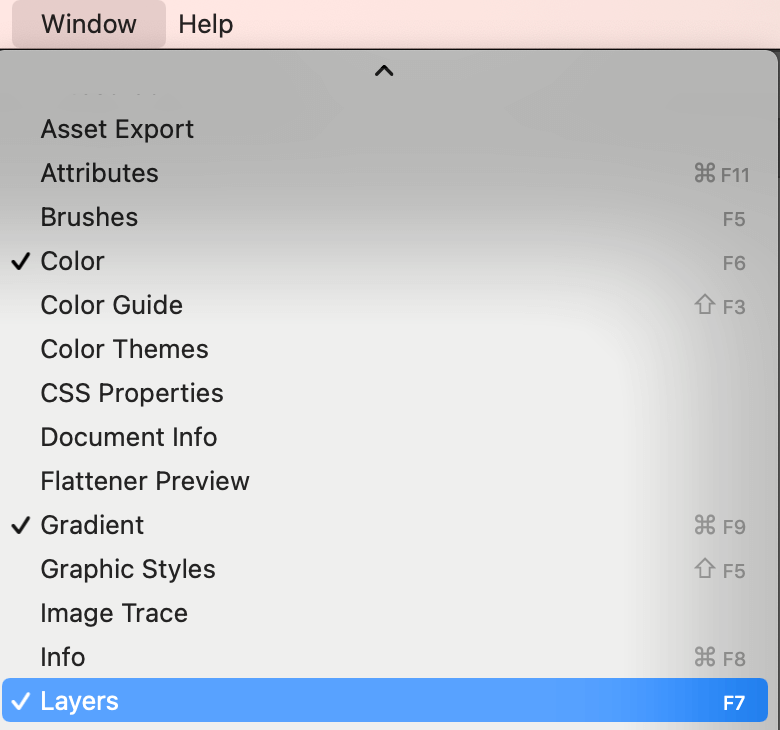
Geruzaren kolorea geruzaren izenaren aurrean erakutsiko da. Ikus dezakezunez, formaren geruzaren kolorea gorria da eta testua urdina. Geruzen izenak testura eta formara aldatu ditut, jatorrizko izenak 1. geruza, 2. geruza eta abar izan behar du.

2. urratsa: Egin klik bikoitza nahi duzun geruzan. geruzaren kolorea aldatzeko eta Geruza aukerak elkarrizketa-koadroa irekiko da.
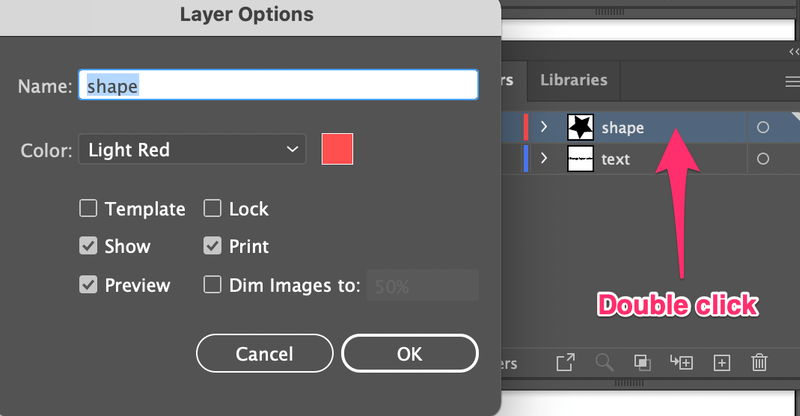
3. urratsa: Egin klik kolore aukeretan geruzaren kolorea aldatzeko.

Kolorea ere pertsonaliza dezakezu kolore-koadroan klik eginez kolore-gurpila irekitzeko eta zure kolore gogokoena aukeratzeko.
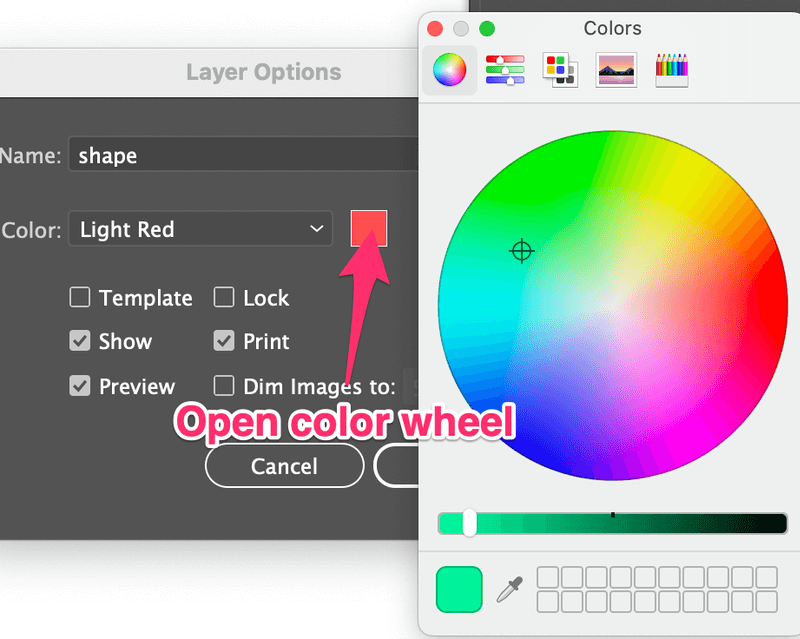
Hautatu kolore bat eta itxi leihoa.
4. urratsa: Sakatu Ados . Eta geruza horren kolore berria ikusi beharko zenuke.
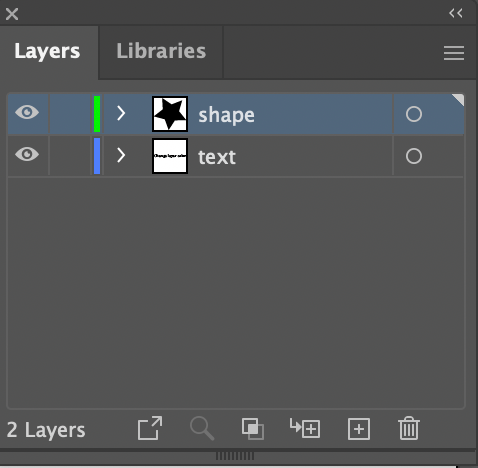
Geruza horretako objektua hautatzen duzunean, eskema edo muga-koadroa kolore horretara aldatuko da.
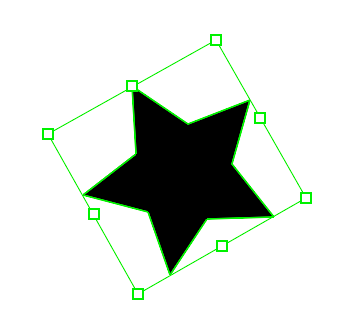
Pastel bat! Honela aldatzen duzu geruzen kolorea Adobe Illustrator-en.
Ondorioa
Geruzaren kolorea aldatzeko lau urratsak geruzen panela irekitzea dira, egin klik bikoitza, aukeratu kolore bat eta sakatu Ados. Hori bezain sinplea. Batzuei ez zaizkizue axola geruzen koloreak, beste batzuek zurea pertsonalizatu nahi duzue.
Edozelan ere, beti da ona oinarriak ikastea eta kontraste handiko geruzen koloreak izatea gomendatzen dut geruza okerretan lan egitea saihesteko.

